Come riprodurre musica tramite gli altoparlanti utilizzando le cuffie (PC e Mac)
Diciamo che stai ascoltando la tua musica preferita sul tuo PC utilizzando una cuffia. Anche alcuni dei tuoi cari desiderano ascoltare allo stesso tempo, ma non vogliono usare le cuffie. Cosa puoi fare?
Questo articolo è incentrato sulla risoluzione di questo problema utilizzando contemporaneamente altoparlanti e cuffie.
Vediamo come riprodurre la musica attraverso gli altoparlanti mentre si utilizzano le cuffie.
1. Regola le impostazioni audio
La regolazione delle impostazioni audio è un modo rapido per riprodurre musica attraverso altoparlanti e cuffie contemporaneamente. I passaggi da seguire dipendono dal dispositivo e dal software. 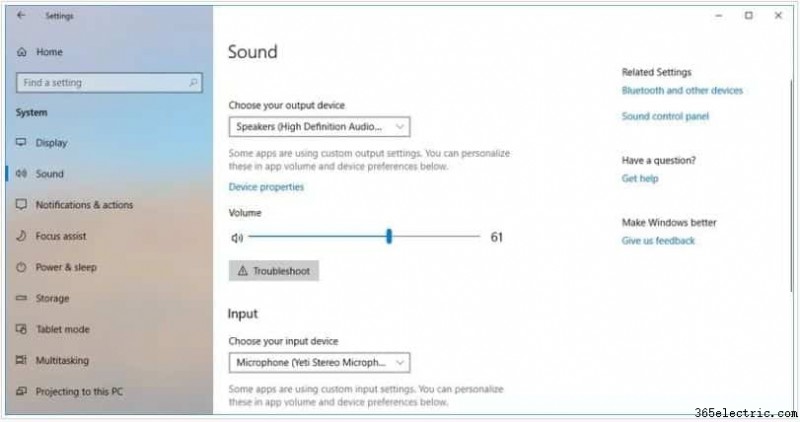
Iniziamo vedendo come puoi regolare le impostazioni audio del tuo PC su Windows 7, Windows. 8.1 e Windows 10. Puoi utilizzare lo stesso metodo su altri Windows, a condizione di notare le lievi variazioni.
Come regolare le impostazioni audio di Windows
Se stai utilizzando un PC, segui questi passaggi:
- Collega le cuffie al PC e assicurati che gli altoparlanti siano attivi. Anche l'auricolare e l'altoparlante devono essere collegati correttamente. (Altrimenti, non completerai il processo di configurazione).
- Vai alla barra delle applicazioni e fai clic con il pulsante destro del mouse sull'icona del volume. Nella piccola finestra di opzioni che si apre, fai clic su Suoni per aprire le impostazioni.
- Fai clic con il pulsante destro del mouse su Altoparlanti nella scheda Riproduzione, quindi seleziona "Imposta come dispositivo predefinito". Questo passaggio si applica solo se l'opzione non è stata disattivata. In tal caso, vai al passaggio successivo poiché gli altoparlanti sono già stati impostati come dispositivi predefiniti.
- Fai clic con il pulsante sinistro del mouse sull'icona di registrazione per trovare l'elenco dei servizi su cui puoi fare affidamento per inserire l'audio. Fare clic con il pulsante destro del mouse su Stereo Mix e quindi su Proprietà
- Vai all'icona Ascolta e seleziona la casella "Ascolta questo dispositivo". Seleziona le tue cuffie in Riproduzione.
- Fai clic su Applica e inizia a goderti la tua musica utilizzando le cuffie e gli altri utilizzano gli altoparlanti.
Come regolare le impostazioni audio del Mac
Usando il Mac, puoi utilizzare il principio di esempio sopra per riprodurre musica attraverso gli altoparlanti mentre usi le cuffie. 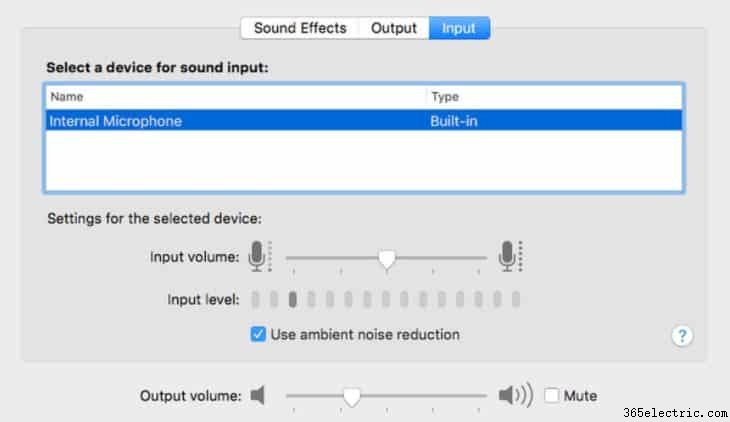
Tuttavia, i passaggi variano in modo significativo. Ecco cosa puoi fare in questo caso:
- Vai alla finestra Dispositivi audio in basso a sinistra e premi il pulsante "+" e seleziona "Usa questo sistema audio".
- Nella categoria Sistema audio, digita le cuffie che desideri utilizzare (se viene creata una coppia cablata, seleziona l'uscita integrata)
- Seleziona il dispositivo principale nel menu a discesa e scegli Connessione deriva per l'altro dispositivo
- Avvia Preferenze di Sistema
- Apri pannello audio
- Fai clic sull'icona Output e scegli Dispositivo multi-output
- Dopo aver creato uscite multiple per diversi altoparlanti e cuffie, puoi iniziare a goderti la musica e condividerla con i tuoi cari senza alcun disturbo.
I tuoi driver audio dovrebbero essere aggiornati per garantire che le modifiche abbiano effetto.
Ricorda, questa opzione può influire sulla qualità della tua musica.
Pro
- Può utilizzare diversi jack audio
- Veloce e semplice
- Puoi condividere la musica quando vuoi
Contro
- Potrebbero sorgere problemi di controllo del volume
- Un leggero ritardo tra i dispositivi secondari e primari potrebbe essere un problema
Se la regolazione delle impostazioni audio non funziona per te, considera il metodo successivo.
2. Usa l'app Mixer audio di terze parti
Il giusto mixer audio ti consente di regolare le proprietà del suono e garantire una migliore qualità del suono.
Inoltre, rileva i dispositivi audio che hai collegato al tuo personal computer, come gli altoparlanti del computer. Inoltre, l'app ti consente di scegliere il dispositivo a cui desideri inviare il suono.
La buona notizia è che se stai cercando app di mixaggio audio di qualità, hai l'imbarazzo della scelta. Alcune delle migliori app da considerare sono:
CheVolume: CheVolume è l'ideale per gli utenti di Windows 8 e 7. Anche altri possono usarlo. Progettate per Windows, le versioni precedenti funzionano perfettamente con le versioni precedenti del sistema operativo. CheVolume è un software a pagamento.
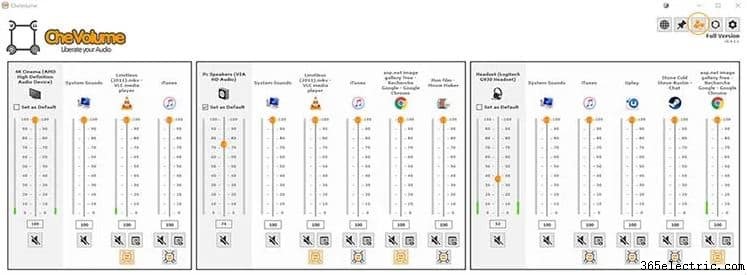
Mixer audio Voicemeeter: Questo mixer audio virtuale è un'applicazione gratuita che ti consente di riprodurre musica attraverso gli altoparlanti mentre usi le cuffie. È la soluzione migliore per gli utenti che non possono permettersi le app a pagamento.
Router audio: Il router audio è un'altra ottima soluzione per gli amanti della musica che preferiscono non spendere soldi per un mixer audio. Funziona con PC con Windows precedente, dato che lo sviluppatore non lo aggiorna da un po'.
Come qualsiasi altra cosa al mondo, i mixer audio hanno pro e contro:
Pro
- Elimina il ritardo del suono tra i dispositivi
- Consente agli utenti di ottenere una migliore qualità del suono
- Facile da installare e utilizzare
Contro
- La maggior parte dei mixer audio di qualità ha un costo
- I rischi di malware possono influire sull'esperienza dell'utente
3. Usa l'adattatore Bluetooth o lo splitter a Y audio
L'uso di uno splitter audio è un'altra opzione che puoi scegliere quando vuoi lasciare le tue impostazioni da sole. Fornisce una soluzione plug-and-play. Dopo aver collegato lo splitter al PC e aver collegato le cuffie a una singola porta e gli altoparlanti a un'altra, sei pronto per partire.

È meglio evitare splitter economici poiché sono di bassa qualità. Possono influire negativamente sulla qualità del suono che ottieni.
Se non hai altro interesse oltre a riprodurre musica attraverso gli altoparlanti mentre usi un paio di cuffie, uno splitter a Y risolverà questo problema. Tuttavia, se desideri più porte che ti consentano di collegare più paia di altoparlanti o cuffie, hai bisogno di multi-splitter. Offrono l'ulteriore vantaggio di consentirti di collegare un microfono.
Tuttavia, uno splitter a Y o uno splitter multiplo non possono soddisfare le tue esigenze se utilizzi altoparlanti e cuffie Bluetooth. In questo caso, un adattatore Bluetooth è ciò di cui hai bisogno. Funziona come uno splitter audio.
Per utilizzare il tuo adattatore Bluetooth, collegalo alla porta USB del tuo personal computer.
Poiché gli adattatori Bluetooth sono diversi, assicurati di leggere il manuale utente per istruzioni dettagliate. Nella maggior parte dei casi, dovresti prima installare l'adattatore.
Gli splitter audio e gli adattatori Bluetooth hanno caratteristiche uniche che possono adattarsi a te in base alle tue esigenze.
Pro
- Facile da collegare e utilizzare
- Può supportare più dispositivi
- Nessun ritardo audio come la regolazione delle impostazioni audio
Contro
- Devo spendere soldi per l'acquisto
- Deve essere collegato a un PC
- Gli splitter audio e gli adattatori Bluetooth economici possono creare problemi di qualità del suono
4. Reinstalla il driver audio IDT
Se i metodi precedenti non funzionano, probabilmente dovrai reinstallare il driver audio IDT. A volte, i problemi relativi a una configurazione errata possono causare questo problema e non può esserci modo migliore per risolverlo se non farlo.
Ecco i semplici passi da seguire:
- Vai a Gestione dispositivi e fai clic su "Controller audio, video e giochi".
- Fai clic con il pulsante destro del mouse su "Realtek IDT High Definition Audio".
- Fai clic su "Installa".
- Fai clic su "OK".
Dopo aver eseguito questi passaggi, riavvia il computer. Questo è tutto ciò che devi fare per consentire a Windows di riassemblare il driver dai file pertinenti.
Pro
- Risolve i problemi di configurazione errata
- Semplice
Contro
- Impossibile correggere i file danneggiati
5. Installa il driver audio Fresh IDT
Se i driver audio sono corrotti, il metodo sopra non sarà di aiuto. Invece di reinstallare il driver, installa un nuovo file. Puoi trovarli sulla pagina di supporto del dispositivo. Oltre a installare l'audio IDT corretto, sarai in grado di risolvere anche i problemi di configurazione errata.
Prima di scaricare il driver audio, assicurati di selezionare il sistema operativo nel menu.
Capire i dispositivi audio
Prima di entrare nei dettagli su come riprodurre musica attraverso gli altoparlanti mentre si utilizzano le cuffie, vale la pena spiegare in breve come funzionano i dispositivi audio nelle versioni avanzate di Windows. Molte persone oggi usano PC con Windows 7 e versioni successive.
- In Windows 10 e in altre versioni avanzate del sistema operativo, i dispositivi audio vengono registrati come destinazioni audio distinte. In altre parole, contrariamente all'opinione popolare, altri dispositivi diversi dalla scheda audio contano come dispositivi audio. Quindi, non c'è differenza tra l'uscita audio delle tue cuffie Bluetooth e le tue schede audio.
- Oltre a ciò, anche GPU e altri dispositivi HDMI si qualificano come dispositivi audio. HDMI può trasmettere dati audio e video. È possibile utilizzare uno dei metodi seguenti e continuare a non riuscire a raggiungere l'obiettivo se il sistema operativo seleziona l'uscita HDMI come dispositivo audio. Quindi, questo è qualcosa a cui devi prestare attenzione quando regoli le impostazioni audio del tuo PC.
- Un'altra cosa semplice ma importante da notare è che la maggior parte dei monitor per PC non dispone di altoparlanti (questo è il motivo per cui è necessario agganciare gli altoparlanti del monitor) o in qualche altro modo per ottenere l'audio dal monitor. Se il tuo rientra in questa categoria, non ascolterai musica attraverso gli altoparlanti finché non troverai un monitor o una CPU adatti.
- Inoltre, i dispositivi audio sono così dinamici che quando colleghi le cuffie o gli auricolari USB, Windows registra un nuovo dispositivo audio in pochi secondi. Pertanto, l'audio non passerà attraverso la scheda audio.
Le moderne cuffie hanno un piccolo convertitore digitale-analogico (DAC) integrato. Funziona come un dispositivo di scheda audio.
Se il tuo PC ha un po' di potenza della CPU da risparmiare, può inviare flussi audio in modo indipendente a ciascuno dei tuoi dispositivi audio.
Questa è la situazione ideale. Tuttavia, nello scenario reale, è necessario sfruttare le funzionalità avanzate del sistema operativo.
Puoi assegnare app a particolari dispositivi audio nel sistema operativo. In questo modo, puoi consentire ad alcune app di riprodurre musica tramite le cuffie, mentre altre riproducono tramite gli altoparlanti.
Ricorda, alcune app funzionano solo con le versioni precedenti del sistema operativo.
Con questa guida di base, ora capisci perché possiamo riprodurre musica attraverso gli altoparlanti mentre usiamo le cuffie e le potenziali sfide.
Ora, vediamo come realizzarlo.
Come faccio a cambiare la sorgente audio sul mio Android?
Tocca il piccolo pulsante in alto a destra nel riquadro delle notifiche del giocatore. Dovresti vedere un elenco dei dispositivi audio collegati nel pop-up del lettore multimediale. Scegli quello a cui vuoi passare e toccalo.
Come faccio a riprodurre la musica attraverso gli altoparlanti e le cuffie contemporaneamente?
- Fai clic con il pulsante destro del mouse su Stereo Mix seguito da Proprietà nella scheda Registrazione.
- Vai alla scheda Ascolta, seleziona la casella "Ascolta questo dispositivo".
- In Riproduzione tramite questo dispositivo, scegli le tue cuffie.
- Fai clic sul pulsante Applica.
Concludi
Ora hai metodi semplici che danno risposte su come riprodurre musica attraverso gli altoparlanti mentre usi le cuffie. Niente ti fermerà se li segui e capisci come funzionano i dispositivi audio.
